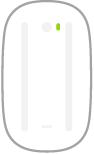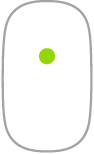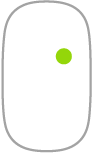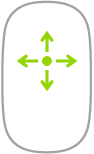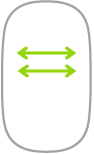Mus
Her er noen vanlige bevegelser du kan bruke sammen med Magic Mouse 2-musen.
Bevegelse | Handling | ||||||||||
|---|---|---|---|---|---|---|---|---|---|---|---|
Slå på/av: Skyv på av/på-knappen på undersiden av musen for å slå den på | |||||||||||
Klikk: Trykk på den øvre delen musens overflate for å klikke eller dobbeltklikke. | |||||||||||
Sekundærklikk (høyreklikk): Trykk på venstre eller høyre side av musen for å utføre et «sekundærklikk». (Du kan aktivere høyre- og venstreklikk i Systemvalg | |||||||||||
360 graders rulling: Flytt fingeren på overflaten for å rulle eller panorere i en hvilken som helst retning. | |||||||||||
 | Skjermzoom: Hold nede Kontroll-tasten og rull med én finger for å forstørre objekter på skjermen. (Aktiver denne funksjonen i Systemvalg | ||||||||||
Sveip med to fingre: Sveip mot venstre eller høyre for å flytte gjennom sider, bilder og annet. | |||||||||||
Tilpass bevegelsene dine. Hvis du vil angi valg og aktivere bevegelser, velger du Apple-menyen ![]() > Systemvalg (eller klikk på Systemvalg-symbolet
> Systemvalg (eller klikk på Systemvalg-symbolet ![]() i Dock), klikker på Mus og klikker deretter på knappene øverst for å vise tilgjengelige valg.
i Dock), klikker på Mus og klikker deretter på knappene øverst for å vise tilgjengelige valg.